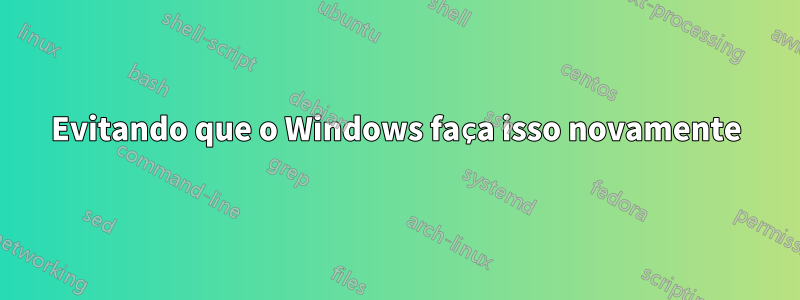
Instalou o Windows 10 em um disco. Instalei o Ubuntu 20.04 em um disco separado e configurei dual boot: tudo estava funcionando. Agora o disco do Ubuntu parece ter morrido: nem mesmo visível no BIOS/UEFI. Boot apenas fornece um prompt grub>. Um disco de substituição chega amanhã.
É apenas um simples caso de instalação do Ubuntu neste novo disco (tenho um USB inicializável que posso usar) para voltar a um sistema de inicialização dupla ou há alguma outra etapa que precise ser executada?
Responder1
Presumo que uma atualização do Windows reescreveu a partição EFI. O Windows substituirá o setor de inicialização sempre que você instalá-lo, atualizá-lo para uma nova versão ou usar ferramentas como bootrec /fixmbr, bootrec /fixbootou mais antigas fdisk /mbr.fonte
AVISO: Isso funciona apenas para EFI
Use um Live Ubuntu USB e escolhatente ao vivoem vez deinstalar. Abra o GParted para determinar os nomes das seguintes partições
- A partição EFI. (sistema de arquivos: FAT, tamanho: 100 MB-500 MB)
- Sua partição Ubuntu. (sistema de arquivos: ext4, tamanho: ?????)
Se você quiser usar o terminal (que acredito ser MUITO mais fácil), abra um terminal com CTRL+ALT+T.
digite o seguinte
sudo fdisk -l
Você deve obter uma saída semelhante a esta: (ignorarei outras partições)
/dev/sda1 2048 206847 204800 100M EFI System <========
/dev/sda3 527517696 554121215 26603520 12.7G Linux filesystem <=======
O nome do dispositivo também pode ser /dev/nvmen1pXXse você usar unidades NVMe
Vou assumir que a partição EFI é /dev/sda1e o Ubuntu é /dev/sda2
Digite o seguinte em um terminal:
Fazendo chroot
sudo mount /dev/sda2 /mnt
sudo mount /dev/sda1 /mnt/boot/efi
sudo mount –bind /dev /mnt/dev
sudo mount –bind /dev/pts /mnt/dev/pts
sudo mount –bind /proc /mnt/proc
sudo mount –bind /sys /mnt/sys
sudo chroot /mnt
Consertando Grub
Instale o GRUB com
grub-install --target=x86_64-efi --efi-directory=/boot/efi --bootloader-id=GRUB
Gere Grub-config grub-mkconfig -o /boot/grub/grub.cfg
Isso deve corrigir o grub, agora você pode sair com exitou Ctl+De reiniciar.
Nota: pode ser necessário atualizar a ordem de inicialização do BIOS
Evitando que o Windows faça isso novamente
Eu não uso o Windows, então não posso ajudar, mas você DEVE impedir que o Windows reescreva sua partição EFI.


